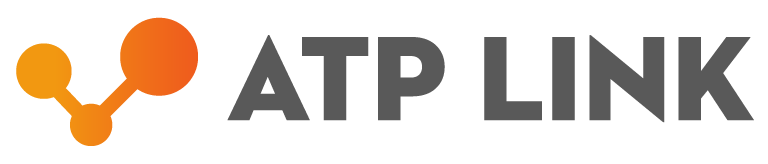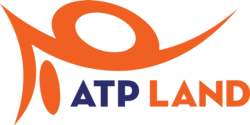Chuyển đổi word sang pdf như thế nào để không bị lỗi font? Là câu hỏi được các bạn trẻ tìm kiếm cực kì nhiều hiện nay .Do tính chất công việc hay in ấn, gửi email,. Qua bài viết ngày hôm nay, Biquyet.com.vn sẽ chỉ dẫn các bạn cách chuyển từ file word sang pdf mà không gặp lỗi font chữ, một cách đơn giản và dễ thực hiện nhất.Các bạn hãy cùng đọc hết bài phía dưới nha.
Mục lục
Chuyển word sang pdf không lỗi font bằng những tính năng đã có sẵn

Tính năng Save as
Bước 1: Đầu tiên, bạn hãy “mở file” word cần chuyển. Sau đó, bạn bắt đầu nhấn vào “File” hoặc biểu tượng Office ở góc trên trái màn hình. Di chuyển chuột đến mục “Save as”, tại đây sẽ hiện ra danh sách các định dạng file mà bạn sở hữu thể lưu và chọn mục lưu dưới dạng PDF.
Bước 2: Khi thao tác trên được thực hiện thì cửa sổ mới xuát hiện, bạn đặt tên cho file pdf. Tiếp tục ở mục Save as type thì bạn chọn lưu định dạng .pdf và tùy chọn
Bước 3: Tiến hành việc chuyển đổi từ file word sang file pdf bằng cách chọn thư mục lưu rồi nhấn Save là quá trình chuyển file đã hoàn thiện. Bạn đã chuyển word sang pdf không lỗi font bằng tính năng thường thấy nhất
Xem thêm:Cách kiểm tra phiên bản Microsoft Office đang sử dụng trên thiết bị
Sử dụng tính năng Print:
Bước 1: Đầu tiên bạn mở file word cần chuyển, sau đấy chọn thư mục file chọn tiếp mục Print hoặc khi mở file lên bạn nhấn tổ hợp phím Ctrl + P.
Bước 2: Khi hộp thoại Print có mặt, ở phần Printer bạn bắt đầu chọn mục “Microsoft Print to PDF” và bạn nhấn “Print” hoặc “OK” để tiến hành xuất file pdf
Bước 3: Hộp thư thoại Save Print Output As hiện lên, bạn nhập tên và chọn nơi lưu file, rồi nhấn Save để hoàn tất các bước chuyển Word sang PDF không bị lỗi font
Dùng phần mềm hỗ trợ chuyển đổi word sang pdf không lỗi font
Sử dụng phần mềm chuyển Word sang PDF miễn phí: Foxit Reader
Foxit Reader là một phần mềm giúp đỡ chuyển Word sang PDF không bị lỗi font từ nhiều định dạng không giống nhau (.doc, .docx, .txt, .docm…) và giúp đỡ cho cả những tệp có dung lượng lớn.
Cách thức thực hiện như sau:
- Bước 1: Tải và cài đặt phần mềm về máy.
- Bước 2: Nhấn chuột phải vào tệp cần chuyển -> Nhấn chọn Convert to PDF in Foxit Reader.
- Bước 3: Một khi chuyển đổi hoàn tất, bạn nhấn chọn tệp -> Chọn Save as -> Điền tên và chọn khu vực lưu.
- Bước 4: Nhấn Save để hoàn tất

Phần mềm chuyển đổi Word sang PDF: Advanced Word to PDF Converter
Advanced Word to PDF Converter là phần mềm chuyển đổi Word sang PDF không bị lỗi font và vẫn chắc chắn giữ nguyên định dạng của file gốc, hỗ trợ các bước in ấn thuận tiện hơn. phần mềm cho phép người dùng tạo file cho nhiều loại không giống nhau như doc, docx, txt…
Cách thực hiện như sau:
- Bước 1: Tải phần mềm Advanced Word to PDF Converter về máy tại https://download.com.vn/advanced-Word-to-PDF-converter-free-10517.
- Bước 2: Thực hiện cài đặt theo hướng dẫn.
- Bước 3: Một khi cài đặt xong, bạn mở ứng dụng lên -> Nhấn chọn Add file để tải lên file Word cần chuyển.
- Bước 4: Nhấn vào dấu 3 chấm tại mục Save Folder để chọn vị trí lưu file pdf.
- Bước 5: Nhấn Convert để tiến hành chuyển đổi file Word sang PDF.
Phần mềm chuyển đổi Word sang PDF không lỗi font: Google Drive
Chuyển word sang pdf không lỗi font Google Drive chắc hẳn không còn lạ lẫm với mọi người phải không nào? Việc chuyển đổi file Word sang PDF bằng Google Drive được khá nhiều người dùng chọn lựa bởi thao tác đơn giản lại đơn giản. Quan trọng, phương thức này cũng giúp giảm lưu lượng tệp và đảm bảo tính bảo mật cao.
Cách thức thực hiện như sau:
- Bước 1: Mở ứng dụng Google Drive.
- Bước 2: Truy cập vào tệp tài liệu cần chuyển đổi.
- Bước 3: Nhấn vào biểu tượng dấu 3 chấm ở góc phải màn hình.
- Bước 4: Nhấn chọn chia sẻ và xuất.
- Bước 5: Nhấn Lưu dưới dạng -> Chọn tài liệu pdf -> Nhấn OK.
Xem thêm:Những kỹ năng thuyết trình bằng Powerpoint nên trang bị 2021
Chuyển đổi Word sang PDF online nhanh chóng
Chuyển đổi Word sang PDF không lỗi font Trực tuyến bằng smallpdf.com
Hướng dẫn nhanh
- truy cập trang website smallpdf.com > Nhấn CHỌN CÁC file.
- Chọn file Word mà bạn mong muốn chuyển sang PDF > Chọn Mở.
- Chọn Chuyển sang PDF > Nhấn Chọn tùy chọn và chờ chu trình chuyển đổi hoàn tất.
- Chọn TẢI tệp XUỐNG để tải file về máy.
Cách chuyển đổi Word sang PDF bằng pdf2g.com
Hướng dẫn nhanh
- Truy xuất vào trang website pdf2go.com > Nhấn Chọn file.
- Chọn tệp Word mà bạn mong muốn chuyển sang PDF > Chọn Mở.
- Chọn tiếp tục và chờ quá trình chuyển đổi hoàn tất.
- Chọn tải về để tải tệp về máy.
Chuyển đổi Word sang PDF Trực tuyến miễn phí bằng PDF24 Tools
Hướng dẫn nhanh
- Truy xuất vào trang website PDF24 Tools > Nhấn Chọn file.
- Chọn file Word mà bạn muốn chuyển sang PDF > Chọn Mở.
- Chọn Chuyển đổi và chờ quá trình chuyển đổi hoàn tất.
- Chọn download để tải tệp về máy.
Xem thêm:Kỹ năng cơ bản của dân IT bạn cần biết nếu đang làm nghề này
Thực hiện chuyển đổi Word sang PDF không lỗi font bằng Convertio

Hướng dẫn nhanh
- Truy xuất vào trang website convertio.co > Nhấn Chọn Tập tin.
- Chọn file Word mà bạn muốn chuyển sang PDF > Chọn Mở.
- Chọn Chuyển đổi và chờ quá trình chuyển đổi hoàn tất.
- Chọn tải về để tải file về máy.
Qua những dòng chia sẽ về cách thức chuyển đổi word sang pdf mà không lỗi font của Biquyet.com.vn, các bạn hãy lựa chọn cách thức phù hợp với bản thân mình nhất nhé. Chúc các bạn thành công
Mỹ Phượng – Tổng hợp
Tham Khảo ( vietreview.vn, nhanh.vn, meta.vn, thegioididong.com, evbn.org,…)